win10不显示d盘怎么办 win10找不到d盘解决方法
更新时间:2023-11-08 11:08:01作者:huige
一般在电脑磁盘中都会显示c盘,D盘,E盘等,可是近日有部分win10纯净版系统用户在使用一段时间之后,却发现不显示d盘了,根本就找不到,不知道遇到这样的问题该怎么办,大家别担心,本文这就给大家详细介绍一下win10找不到d盘解决方法,遇到一样情况的用户们赶紧一起来看看。
方法如下:
1、在Win10系统桌面上,开始菜单。右键,运行;
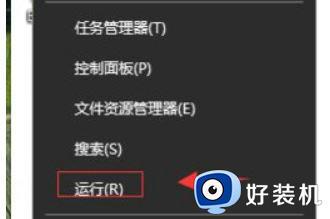
2、输入gpedit.msc,确定;
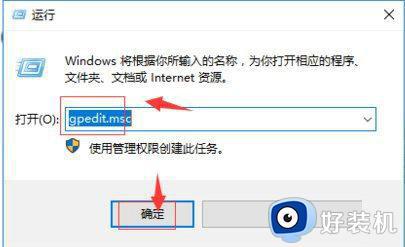
3、在本地计算机策略,用户配置,管理模板,Windows组件,Windows资源管理器,找到“隐藏我的电脑中的这些指定的驱动器”;
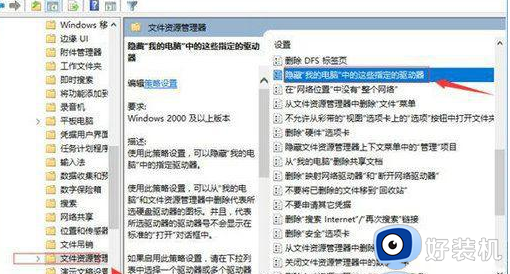
4、右键,选择编辑;
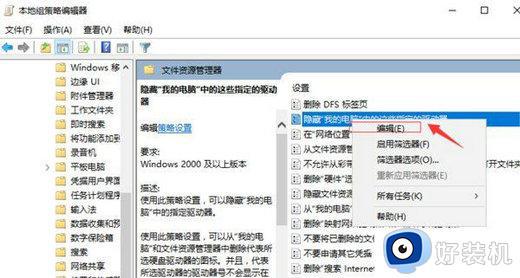
5、点击配置。再应用,确定;
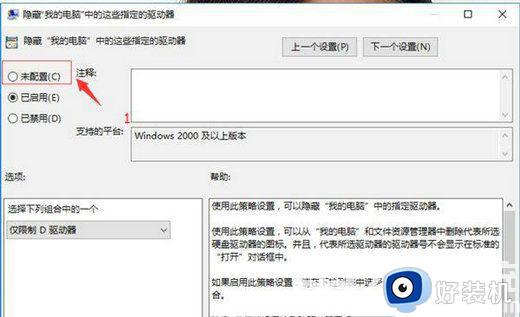
6、这样D盘就找回来了。
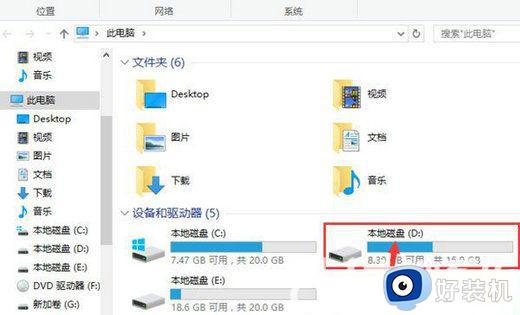
关于win10不显示d盘的详细解决方法就给大家介绍到这里了,有遇到一样情况的用户们可以参考上述方法步骤来进行解决,希望帮助到大家。
win10不显示d盘怎么办 win10找不到d盘解决方法相关教程
- w10系统d盘打不开怎么办 w10电脑d盘无法打开解决方法
- win10重装d盘不见了怎么办 win10安装后d盘不见了解决方法
- win10开机无d盘完美解决方法?win10系统d盘不见了如何处理
- windows10d盘在哪里 找出windows10d盘的三种方法
- win10装完后没有d盘怎么回事 装win10后D盘不见了如何解决
- win10电脑d盘e盘f盘都不见了怎么办 win10电脑磁盘def不见了如何找回
- 为什么win10系统打开D盘提示请确认是否具有读写权限
- win10电脑d盘锁定怎么解锁 win10电脑d盘被锁如何解锁
- win10c盘分出d盘的方法 win10如何从c盘中分出d盘
- win10c盘appdata迁移到d盘的步骤 win10如何将电脑C盘AppData文件夹移到D盘
- win10拼音打字没有预选框怎么办 win10微软拼音打字没有选字框修复方法
- win10你的电脑不能投影到其他屏幕怎么回事 win10电脑提示你的电脑不能投影到其他屏幕如何处理
- win10任务栏没反应怎么办 win10任务栏无响应如何修复
- win10频繁断网重启才能连上怎么回事?win10老是断网需重启如何解决
- win10批量卸载字体的步骤 win10如何批量卸载字体
- win10配置在哪里看 win10配置怎么看
win10教程推荐
- 1 win10亮度调节失效怎么办 win10亮度调节没有反应处理方法
- 2 win10屏幕分辨率被锁定了怎么解除 win10电脑屏幕分辨率被锁定解决方法
- 3 win10怎么看电脑配置和型号 电脑windows10在哪里看配置
- 4 win10内存16g可用8g怎么办 win10内存16g显示只有8g可用完美解决方法
- 5 win10的ipv4怎么设置地址 win10如何设置ipv4地址
- 6 苹果电脑双系统win10启动不了怎么办 苹果双系统进不去win10系统处理方法
- 7 win10更换系统盘如何设置 win10电脑怎么更换系统盘
- 8 win10输入法没了语言栏也消失了怎么回事 win10输入法语言栏不见了如何解决
- 9 win10资源管理器卡死无响应怎么办 win10资源管理器未响应死机处理方法
- 10 win10没有自带游戏怎么办 win10系统自带游戏隐藏了的解决办法
